Za korisnike Androida, Google Play Store je na jednom mjestu za sve što bi nam ikada moglo zatrebati – od korisnih aplikacija do potpuno beskorisni načini da prođe nekoliko sati, prosječni korisnik Androida preuzima svašta... i mnoge od njih se izbrišu unutar minutama.
U slučaju da niste bili svjesni, Google Play Store prati sve što ste ikada preuzeli, bez obzira na to imate li ga trenutno instalirano ili ne. Ako želite očistiti svoju povijest ili jednostavno želite zaboraviti da ste ikada preuzeli Tinder, slijedite ove jednostavne korake. Rade za Android 9 i novije verzije – starije verzije mogu se malo razlikovati.
- Otvorite Trgovinu Google Play i kliknite na moje aplikacije i igre
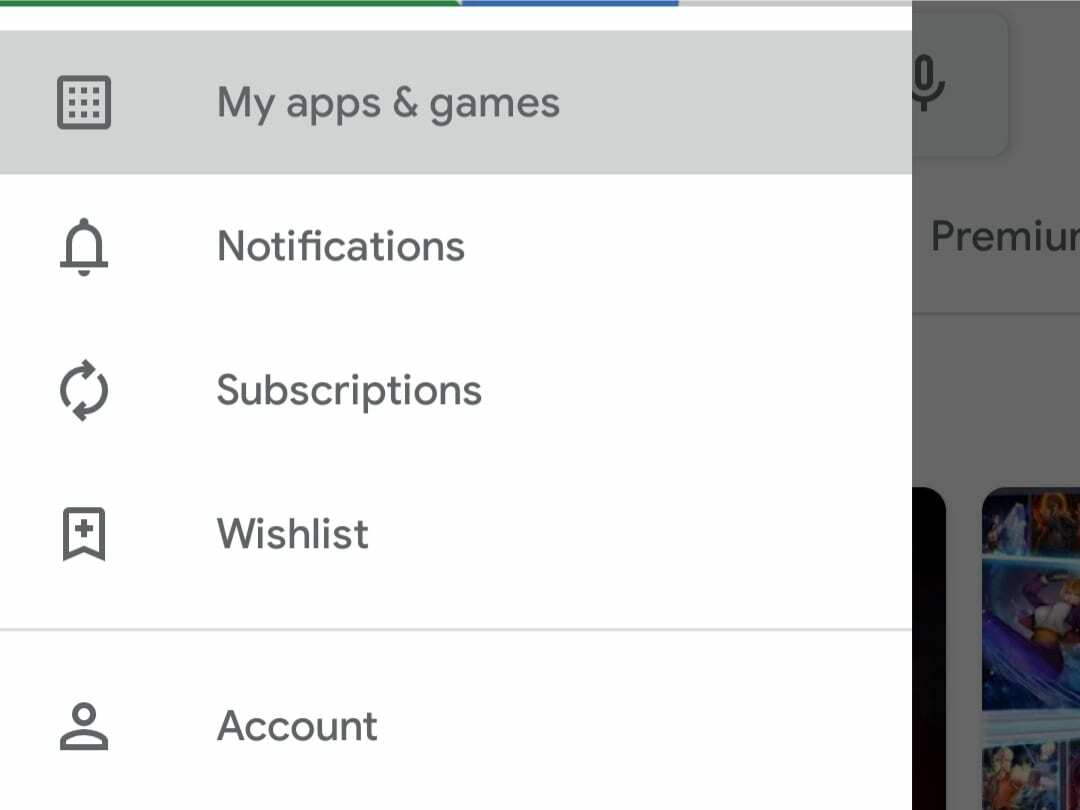
Jednostavno otvorite Play Store na svom telefonu i pritisnite tipku izbornika na lijevoj strani. Odaberite "Moje aplikacije i igre" i vidjet ćete popis aplikacija koje ste trenutno instalirali. Ovdje imate priliku ažurirati sve što možda niste ažurirali.
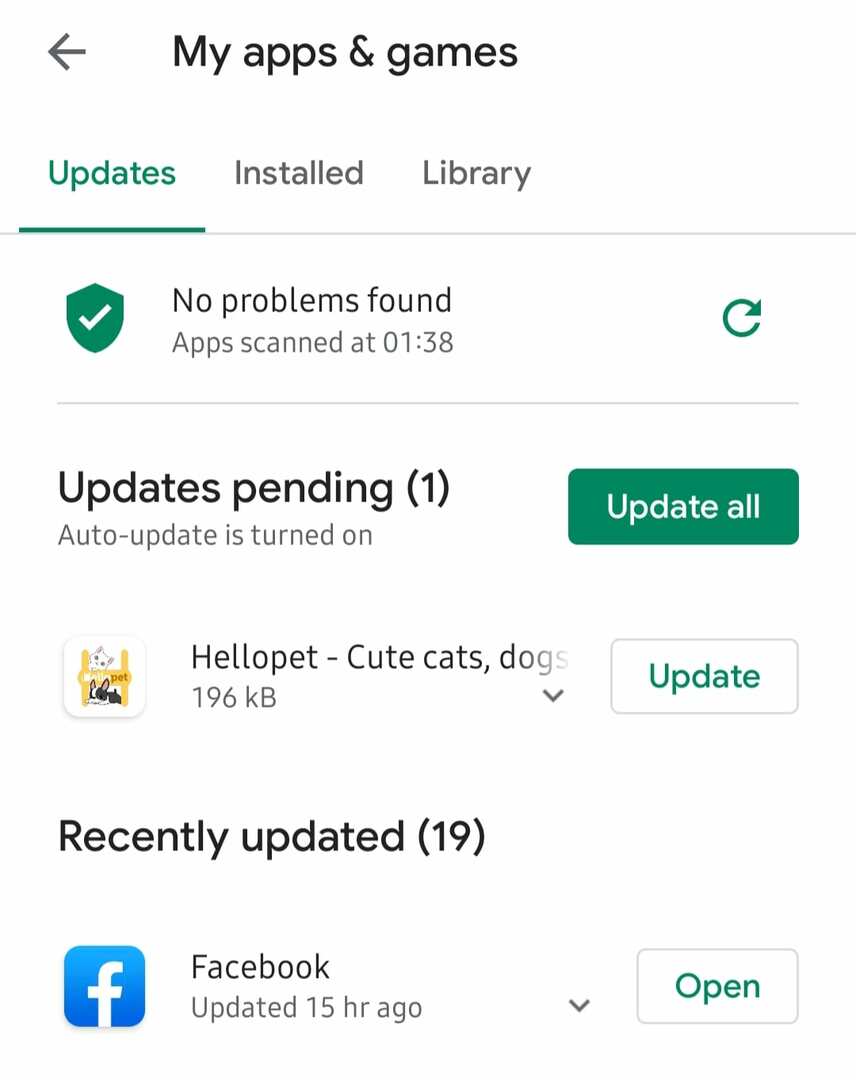
- Kliknite na Knjižnica
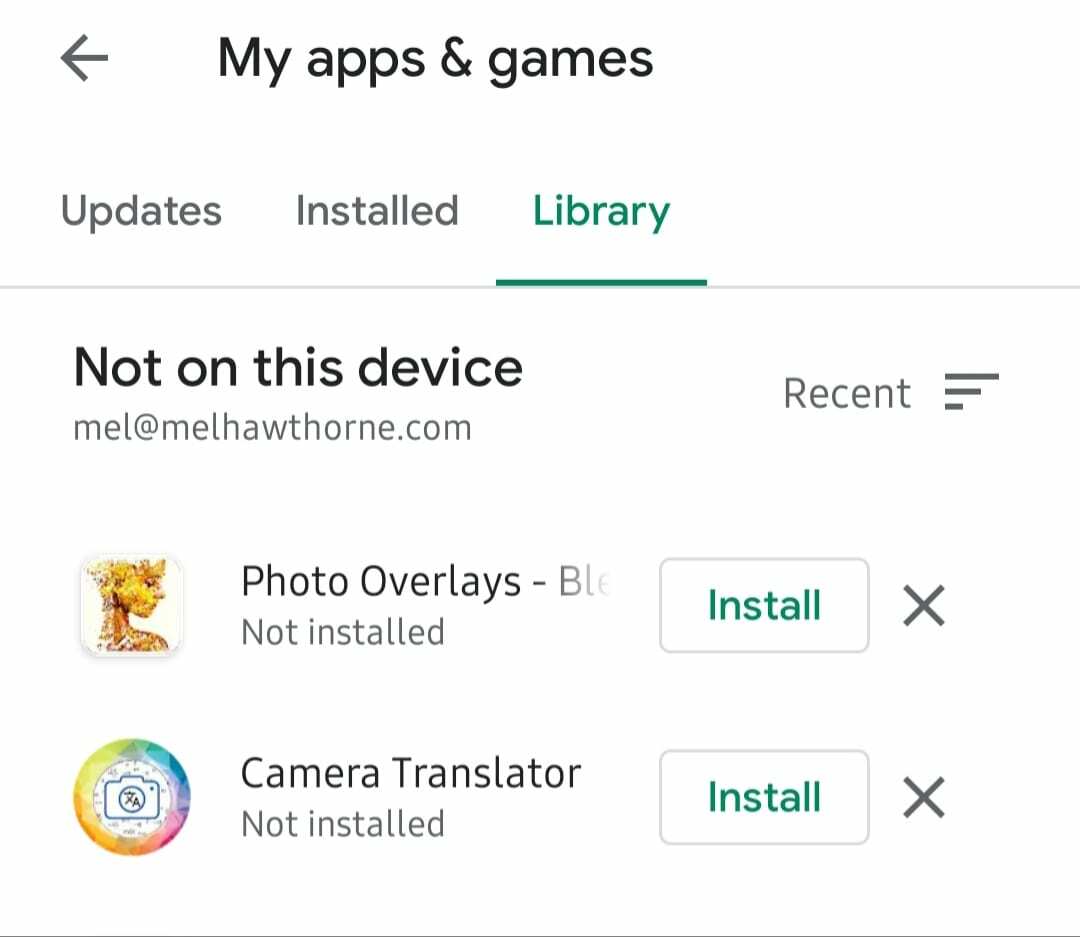
Kliknite na gumb Knjižnica pri vrhu kako biste vidjeli pregled svih vaših aplikacija. Možete ih sortirati po abecedi ili prema onome što ste nedavno koristili. Za aplikacije koje su još uvijek podržane i kompatibilne s vašim telefonom, pronaći ćete gumb Instaliraj pored sive oznake X. One koje se ne mogu instalirati prikazane su bez gumba za instaliranje, sa samo X.
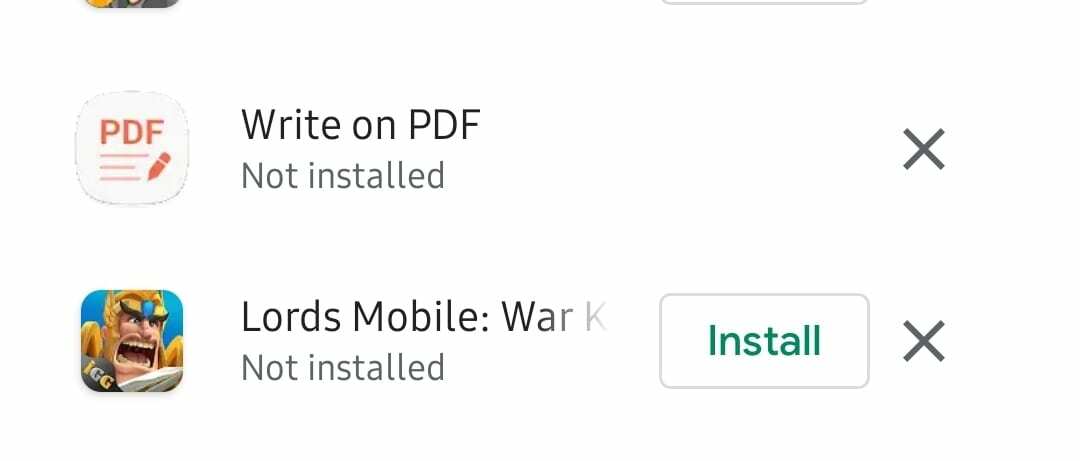
- Brisanje aplikacija
Da biste izbrisali aplikaciju sa svog popisa, morate kliknuti gumb 'X'. Od vas će se tražiti da potvrdite da želite izbrisati tu aplikaciju iz svoje povijesti. I dalje ćete ga moći ponovno instalirati kasnije ako želite, tako što ćete ga ponovno pronaći u Play Storeu.
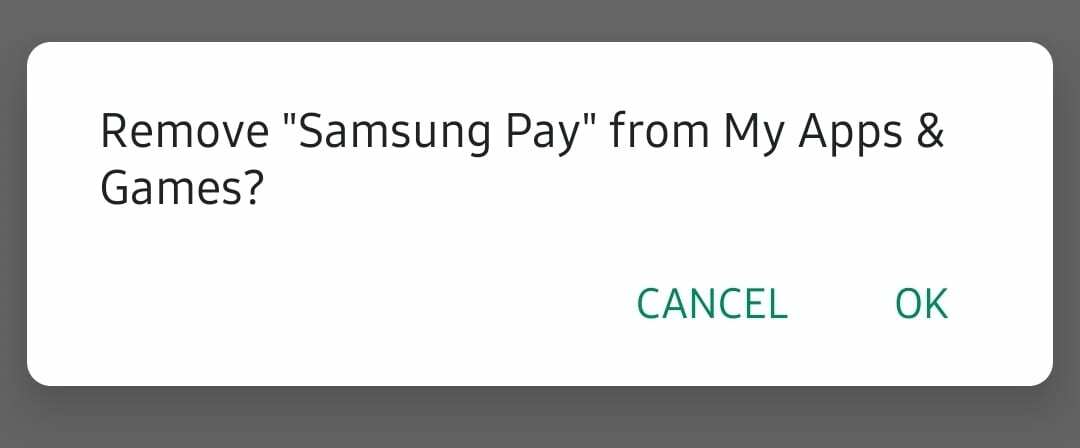
Nakon što potvrdite da želite izbrisati aplikaciju, ona će nestati iz vaše biblioteke, i to je to.